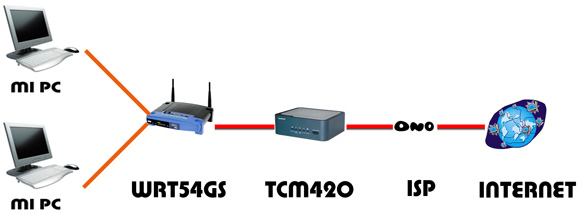Mi navegador no navega — La culpa es de las DNS
Hace unos días vengo notando fallos de navegación desde mi navegador (browser). Mientras tengo mi messenger abierto y funcionado de repente mi navegador deja de responder a las peticiones de las paginas que le hago. Página no encontrada me dice…
Pues cuando sucede este tipo de respuesta, lo que esta pasando es que nuestro ordenador no esta obteniendo respuesta de nuestro servidor DNS. Que simplemente lo que hace es traducir nuestras direcciones alfanuméricas (www.midreccion.com) en direcciones numéricas –direcciones IP– (85.23.36.168).
La razón es que muchas veces se caen, ya sean por operaciones de mantenimiento, ataques o «x».
Así que yo lo que recomiendo para solucionar este problema es que tengamos configurado en nuestro ordenador, la dirección de varios servidores DNS de diferentes compañías. Ya que muy raramente se caen todas a la vez.
Las direcciones de los DNS las podemos obtener del analizador DNS de Bandaacha.eu. (esto es lo que estaba buscando cuando me encontré con el artículo de abajo).
¿Donde cambio las direcciones DNS?
 Windows XP (Menú Clásico)
Windows XP (Menú Clásico)
Inicio -> Configuración -> Conexiones de red -> [Botón derecho encima de Conexión de área local] Propiedades ->Protocolo de Internet (TCP/IP) [Doble Click] -> [Marcamos]Usar las siguientes direcciones de servidor DNS -> Y añadimos dos direcciones de las que hayamos elegido del analizador de DNS.
![]() Windows Vista
Windows Vista
Inicio -> Red -> Centro de redes y Recursos Compartidos -> Ver Estado -> Propiedades -> Protocolo de Internet versión 4 (TCP/IPv4) [Doble Click] -> [Marcamos]Usar las siguientes direcciones de servidor DNS -> Y añadimos dos direcciones de las que hayamos elegido del analizador de DNS.
Nota.- Si queremos añadir más de dos direcciones DNS en Opciones Avanzadas -pestaña DNS- podremos añadirlas e indicar el orden de preferencias.
Continúa leyendo: Mi navegador no navega — La culpa es de las DNS